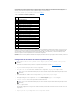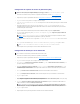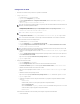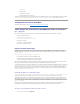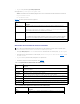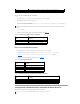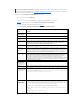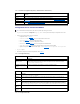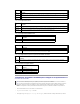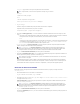Users Guide
Carga de un certificado de servidor
1. EnlapáginadeSSL, seleccione Cargar Certficado del Servidor y seleccione Siguiente
LapáginadelCertficado del Servidor cargado aparece.
2. En el campo Ruta de acceso del archivo, escriba la ruta de acceso del certificado en el campo Valor o haga clic en Examinar para
desplazarse hacia el archivo del certificado.
3. Haga clic en Aplicar.
4. Hagaclicenelbotóncorrespondientedelapáginaparacontinuar.VealaTabla4-14.
Tabla 4-14.Botonesdelapáginadecargadecertificados
Cómoveruncertificadodeservidor
1. EnlapáginadeSSL, seleccione Muestrael Certficado del Servidor y seleccione Siguiente.
LapáginaMuestra el Certficado del Servidor, visualiza el certificado del servidro que usted ha cargo al iDRAC.
La Tabla4-15 describe los campos asociados con las descripciones que aparecen en la tabla Certificado.
2. Paracontinuar,hagaclicenelbotóncorrespondiente.VealaTabla4-16.
Tabla 4-15.Informacióndecertificados
Tabla 4-16.Botonesdepáginadevisualizacióndecertificadosdelservidor
ConfiguraciónyadministracióndecertificadosdeActiveDirectory
LapáginalepermiteconfigurarygestionarlasconfiguracionesdeActiveDirectory
Generar
GeneraunaCSRyluegopidealusuarioqueloguardeenundirectorioespecífico.
VolveralmenúprincipaldeSSL
RegresaalusuarioalapáginaMenúprincipaldeSSL.
NOTA: El valor Ruta de acceso del archivo muestra la ruta de acceso relativa del archivo del certificado que se va a cargar. Debe
escribirlarutadeaccesoabsolutadelarchivo,queincluyelarutadeaccesocompletayelnombreylaextensióncompletosdel
archivo.
Botón
Descripción
Imprimir
VuelveacargarlapáginaCarga del certificado.
VolveralmenúprincipaldeSSL
RegresaalapáginaMenúprincipaldeSSL.
Aplicar
Aplica el certificado al firmware del iDRAC6.
Campo
Descripción
Númerodeserie
Númerodeseriedelcertificado
Informacióndeltitular
Atributos del certificado introducidos por el sujeto
Informacióndelemisor
Atributos del certificado generados por el emisor
Válidodesde
Fechadeemisióndelcertificado
Válidohasta
Fecha de vencimiento del certificado
Botón
Descripción
Imprimir
Imprime los valores de Ver certificado del servidor que aparecen en la pantalla.
Actualizar
VuelveacargarlapáginaVer certificado del servidor.
VolveralmenúprincipaldeSSL
VuelvealapáginadeSSL
NOTA: Debe terner el permiso Configurar iDRAC para usar o configurar Active Directory.